マウスが動作しない
M510 マウスが動作しない場合、接続の切断が原因である可能性があります。次のような理由により、マウスと Unifying レシーバー間の接続が途切れる場合があります。
- バッテリー レベルの低下
- レシーバーを別の USB ポートに移動した
- レシーバーを別のコンピュータに移動した
- レシーバーを、USB ハブや KVM スイッチなどのサポートされていないデバイスに接続した(注: Unifying レシーバーはコンピュータに直接接続する必要があります。)
- コードレス マウスを金属面の上で使用した
- 次のようなより強力なデバイスの無線周波数 (RF) 干渉がある
- ワイヤレス スピーカー
- コンピュータの電源
- モニター
- 携帯電話
- ガレージの開閉スイッチ
マウスの再接続前
-
上記に挙げられた潜在的な問題ソースを修復または排除します。
-
コンピュータの電源をオンにします。
-
マウスに新しい電池を入れます。マウス電池の交換方法については、回答 360023410253 を参照してください。
-
レシーバーを、コンピュータで動作中の USB ポートに、直接しっかりと接続します。
-
マウスの電源を入れます。
マウスの再接続
-
[M510 ダウンロード] ページで、最新のソフトウェアをダウンロードしてインストールします。
-
Logicool Unifying ソフトウェアを起動します。
-
Windows:[スタート] > [プログラム] > [Logicool] > [Unifying] > [Logicool Unifying ソフトウェア]
-
Macintosh:[アプリケーション] > [ユーティリティ] > [Logicool Unifying ソフトウェア]
-
-
Logicool Unifying ソフトウェアの [ようこそ] 画面が表示されたら、[次へ] をクリックして続行します。
-
画面の指示に従って、マウスの電源を切ってから入れ直します。

-
マウスが検出されると、以下の確認メッセージが表示されます。[はい] をクリックして [次へ] をクリックします。または、ステップ 4 を繰り返します。
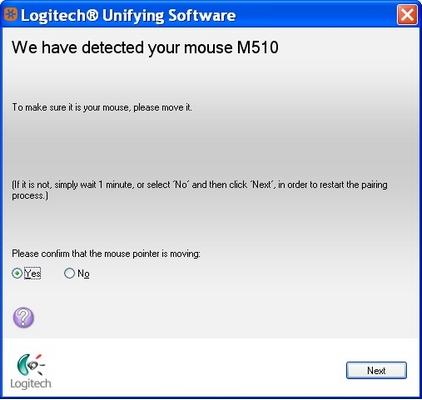
-
[完了] をクリックして、Logicool Unifying ソフトウェアを終了します。これでマウスが接続されました。
このソリューションを数回試しても機能しない場合は、コンピュータを再起動して再接続プロセスを再試行します。
マウスの動作が頻繁に止まる
- 他の電気製品をレシーバーから 20 cm(8 インチ)以上離します
- マウスをレシーバーに近づけます
- レシーバーを、コンピュータの別の USB ポートに接続してみてください。
よくある質問
このセクションでは利用可能な製品がありません
